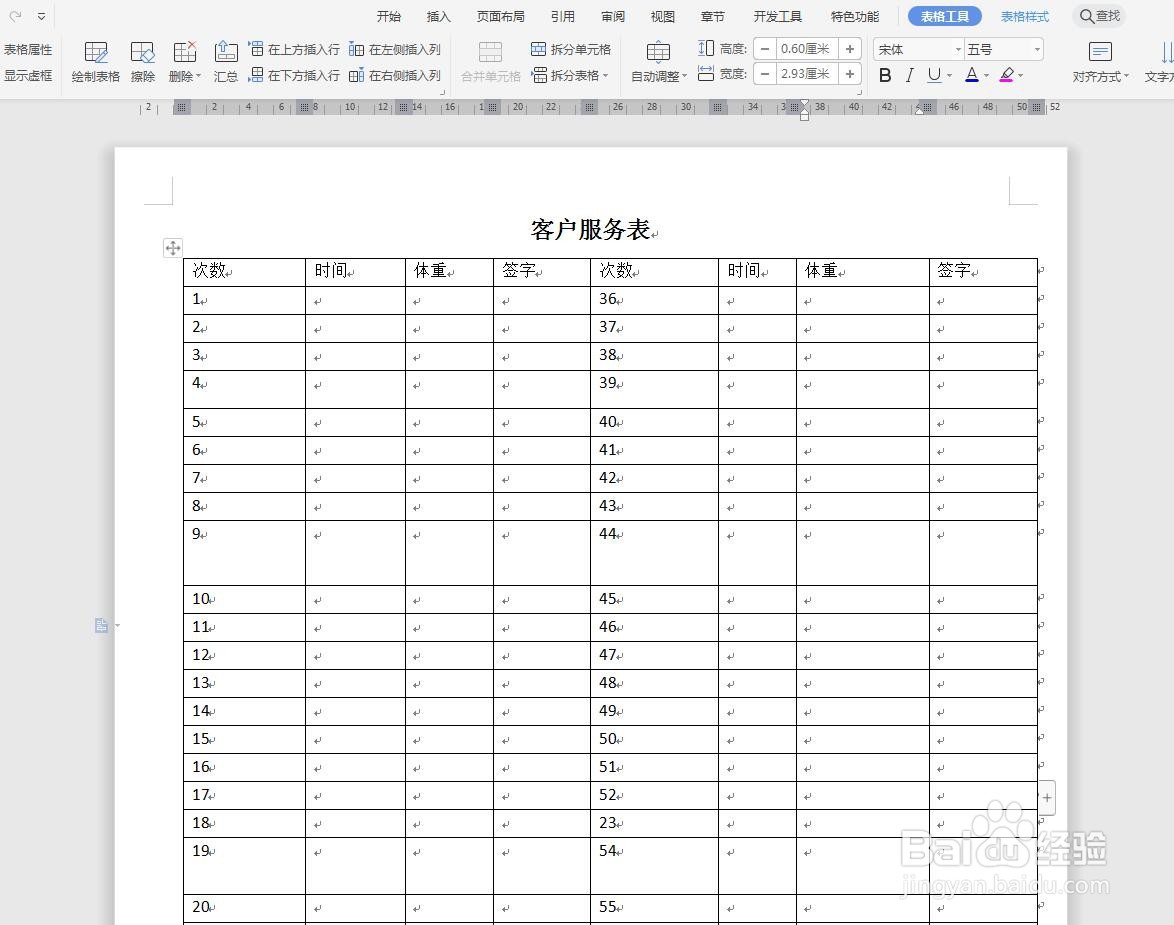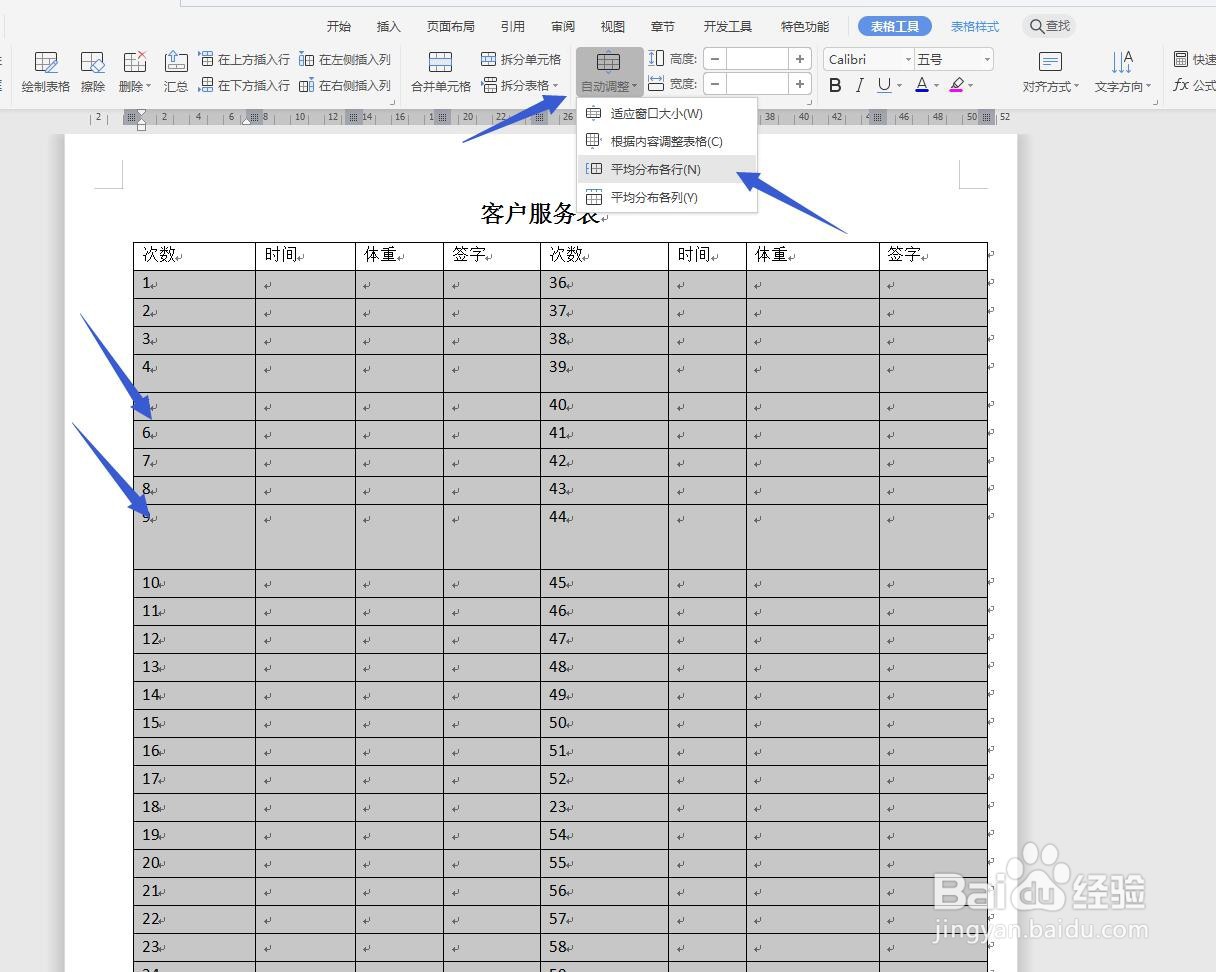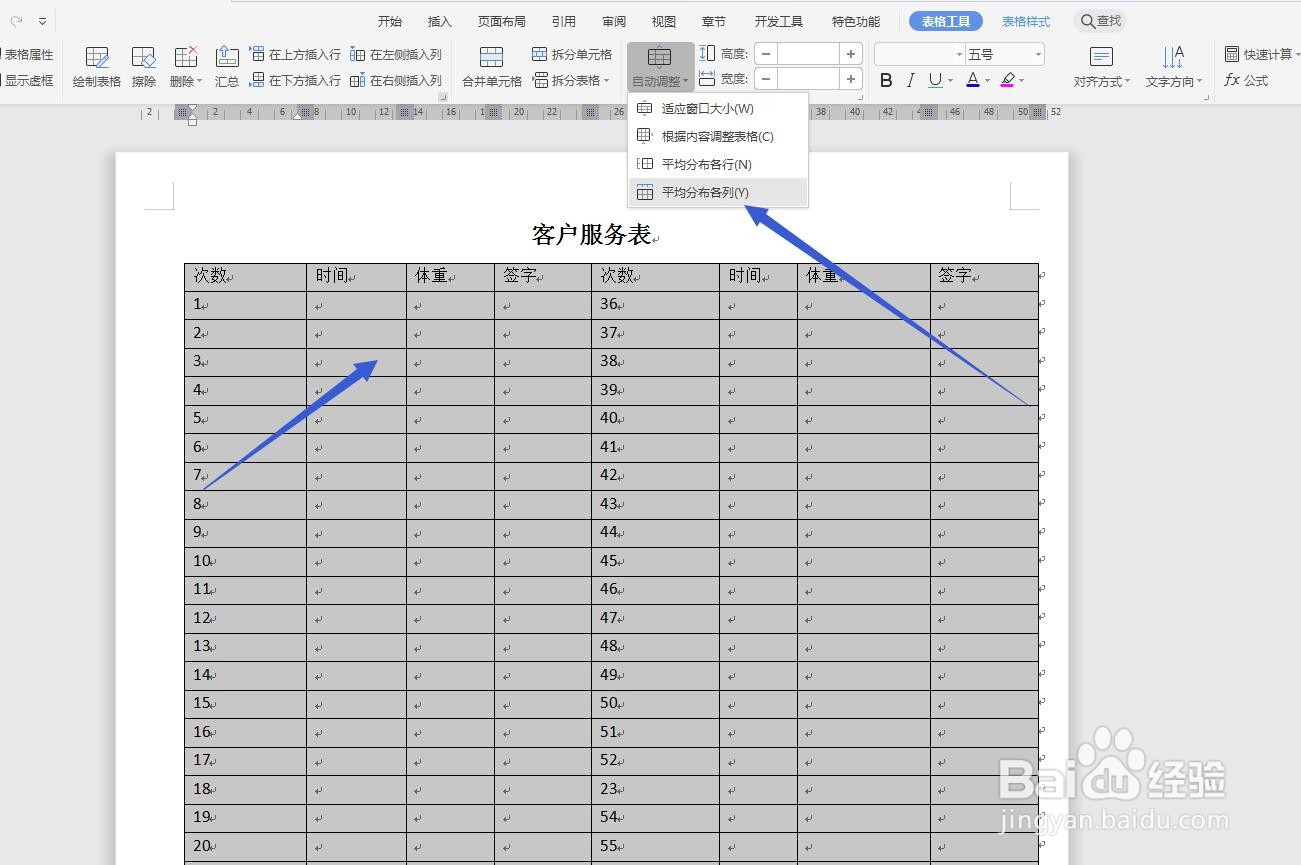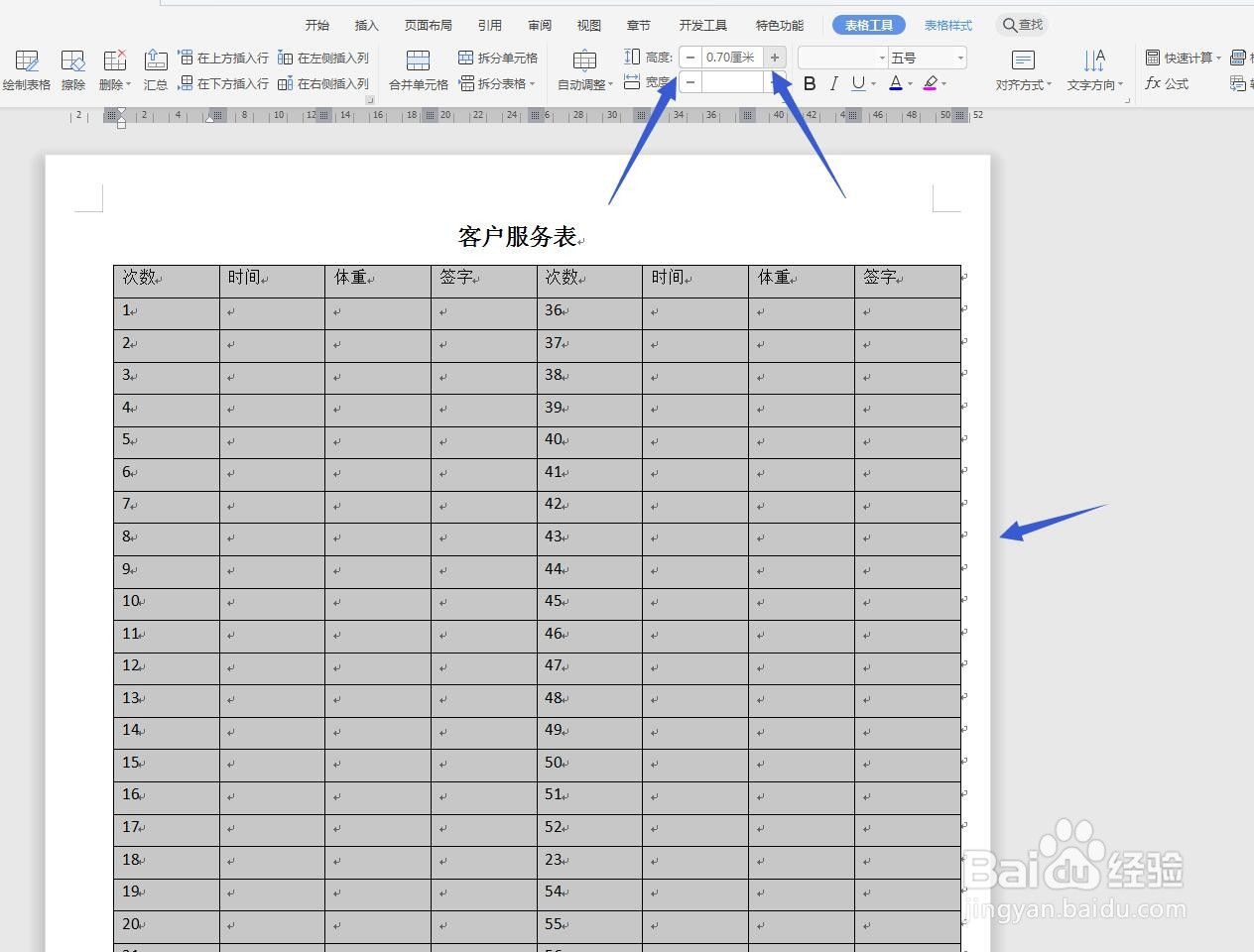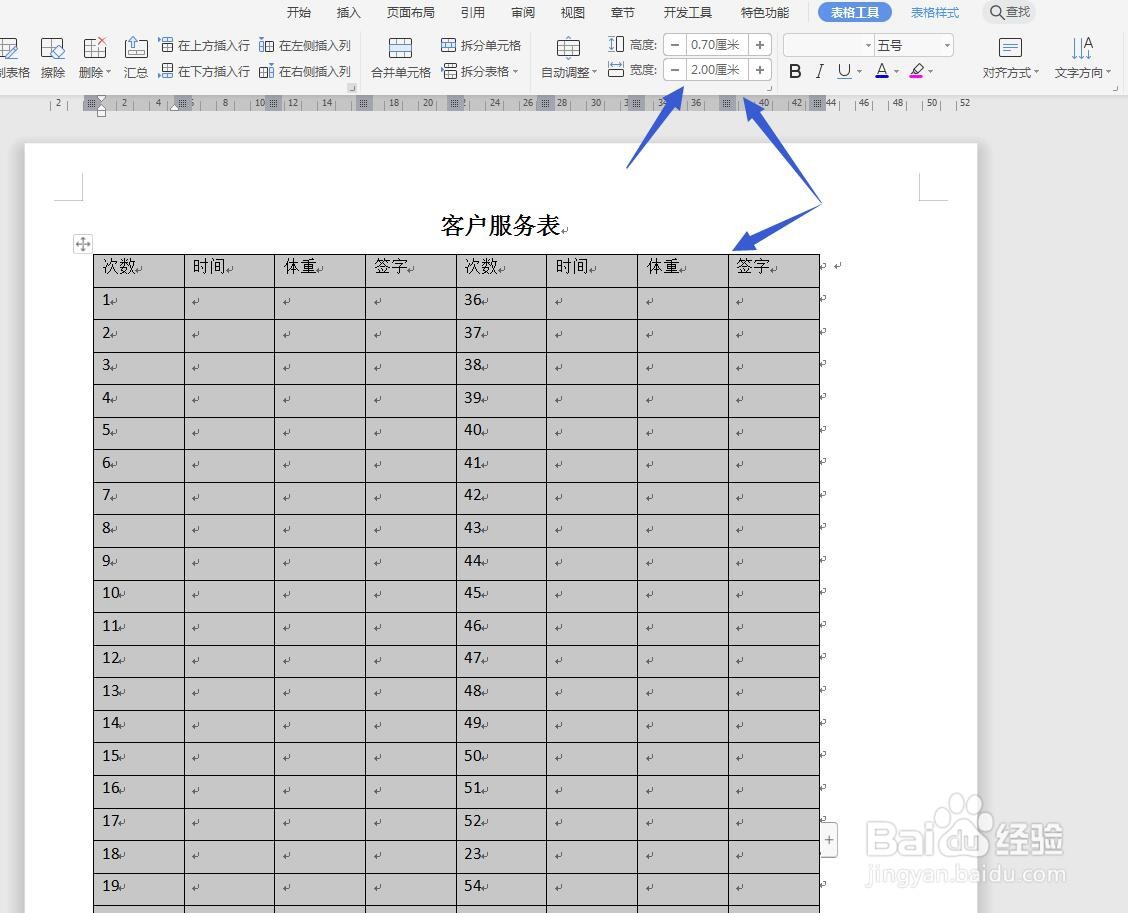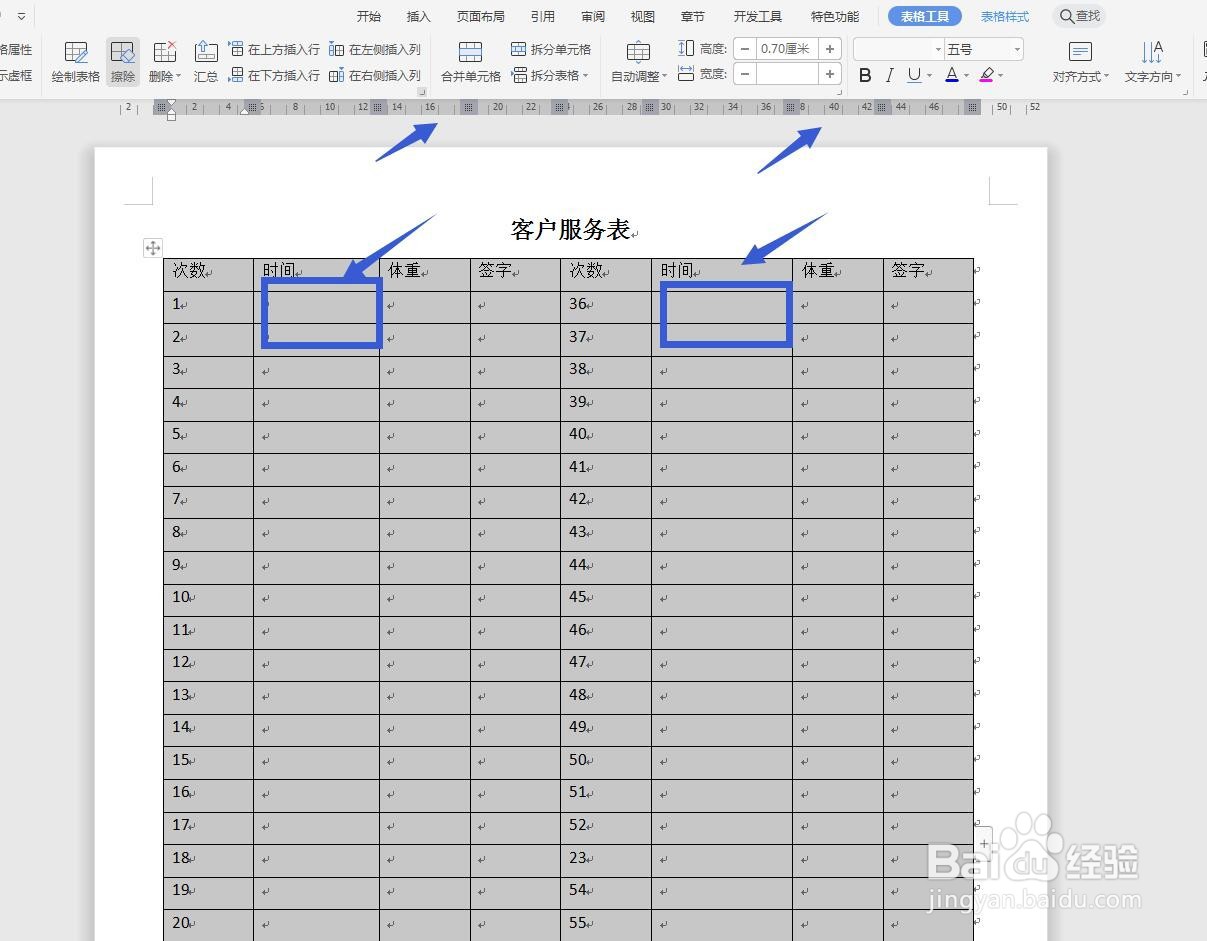WPS文字表格怎么设置单元格固定宽度相等
1、打开软件,新建文件将WPS软件打开,选择文字部分,然后新建一个文件,我直接输入一些表格文字示范一下。
2、表格工具调整这个表格中,我们可以看到行距不是都相同,有的行空间比较大,我想要调整相同行高。
3、平均分布各行选中表格之后,点击表格工具选项卡,在功能区选择自动调节——平均分布各行。
4、平均分布各列同样的,选中表格之后,点击表格工具选项卡,在功能区选择自动调节——平均分布各列。
5、增加高度如果感觉表格的行高太小了,可以在高度这里点击右侧的加号,将行高加大,也可以直接输入数值。
6、设置列宽我们还可以给列宽设置尺寸,可以在宽度这里点击右侧的加号,将列宽加大,也可以直接输入数值。
7、使用标尺拖动对单个的单元格想要加大列宽,我们可以打开标尺工具,用鼠标拖动对应的标尺位置,可以调节。
声明:本网站引用、摘录或转载内容仅供网站访问者交流或参考,不代表本站立场,如存在版权或非法内容,请联系站长删除,联系邮箱:site.kefu@qq.com。
阅读量:65
阅读量:50
阅读量:90
阅读量:83
阅读量:30